【違法なし】パソコンでNHKプラスを録画する2つの方法を解説!真っ黒にならない!

NHKプラスは、インターネットを通じて、パソコンやスマートフォン、タブレットなどのデバイスでNHKの地上放送の番組やドラマ等を手軽に視聴できるようにしたサービスです。
「通信量が気になるため、NHKプラスで配信されている人気の番組やドラマ等を保存して思う存分楽しみたい」という人がいませんか?
本記事ではパソコンでNHKプラスを録画する2つの方法を解説していきます。
違法なしで、NHKプラスの番組やドラマを保存したいという人は、こちらの記事を合わせてご一読ください。

これ1本でOK! -多機能・高品質・時間制限なし
✅ 多数の録画モードで生配信、ゲームプレイ動画、WEB会議の画面キャプチャ・録音などに活用;
✅ 録画範囲を自由に指定可能(任意な画面選択またはフルスクリーン);
✅ パソコン内部音声とマイク音声の両方を収録;
✅ 録画以外、動画変換・編集・圧縮・AI高画質化機能も搭載;
✅ UIがシンプルで初心者に優しい;
NHKプラスを録画する2つの方法
NHKプラス自体には、「録画」機能が搭載されていません。配信されている番組や人気のドラマを録画して保存するなら、第三者の画面録画ソフトしか使用できません。
次は、第三者の画面録画ソフトでNHKプラスを録画する2つの方法です。お気に入りの画面録画ソフトを選んで、NHKプラスを録画して試しましょう。
VideoProc Converter AI

| 運営会社 | Digiarty Software |
| 料金 | 無料版あり |
| 公式サイト | https://jp.videoproc.com/ |
| 機能 | 画面キャプチャー(録画)、録音、iPhone録画、 AI音声ノイズ除去・ボーカルリムーバー、AI高画質化、AIフレーム補間、動画変換&圧縮、動画ダウンロード… |
| 対応OS | Windows/macOS |
VideoProc Converter AIはWindows・Macの両方に対応した高機能な画面録画ソフトです。
フルスクリーンはもちろん、任意のエリア指定、アプリケーション単位、さらにはWebカメラ映像まで柔軟に録画可能です。ディスクトップ上の作業画面から、オンライン会議、動画配信の保存まで幅広く活用できます
画面録画を行う際、PCシステムとマイクの音声も同時に収録することができます。また、画面なしで音声のみを録音することもでき、用途に応じた自由度が高いのも特徴です。
画面録画の操作も非常に簡単です。「画面録画」モードを選択し、領域を指定し、「REC」を押すだけです。
さらに、1080pから4K/8Kの品質かつ長時間で録画可能です。音ズレも発生しません。
真っ黒になることなく、NHKプラスの番組やドラマを高品質で保存するときに非常に役立ちます。
それに、VideoProc Converter AIには、動画編集機能や形式変換、AI動画高画質化などの機能も付いているので、「録画→編集→保存」が一本で完結できます。
オールインワンで信頼性の高い画面録画ソフトを探しているなら、VideoProc Converter AIが最適です。
VideoProc Converter AIでNHKプラスを録画する手順
- 1 ブラウザからNHKプラスを開き、録画したい番組やドラマの再生ページを入ります。
- 2 VideoProc Converter AIを起動し、メイン画面の「録画」をクリックします。
- 3 画面上部から「画面録画」という録画モードを選択します。
- 4 「クロップ」ボタンによって録画ーしたい範囲をNHKプラスの再生ウィンドウに指定し、パソコン内部の音のアイコンにチェックを入れます。
- 5 右下の「REC」ボタンをクリックすると、5秒間のカウントダウンが始まります。0になると、NHKプラスの番組やドラマを再生しながら録画できます。
- 6 「Ctrl」+「R」というショートカットキーを押すか、右下の「STOP」ボタンを押すと、録画を終了できます。
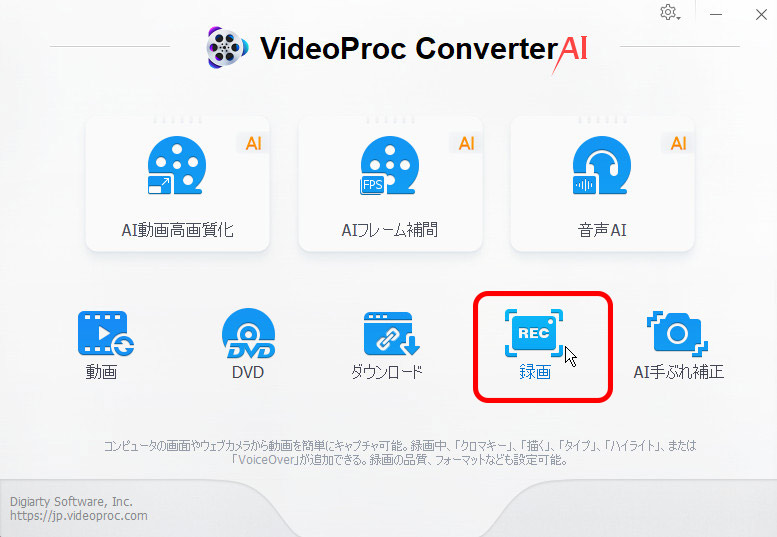
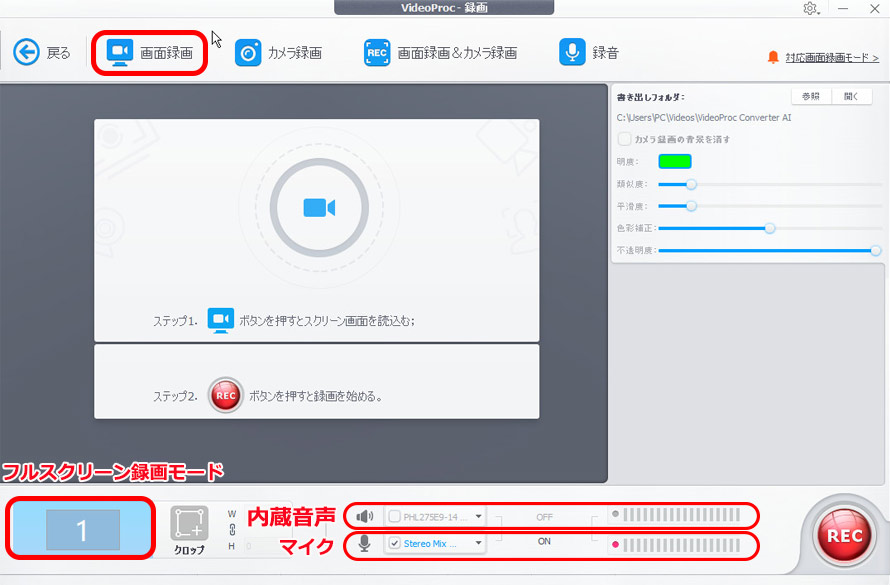
Xbox Game Bar
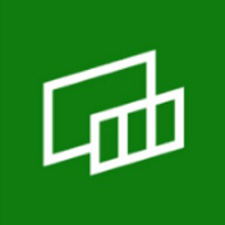
Xbox Game BarはWindows10/11パソコンに標準で搭載されている画面録画ツールです。
VideoProc Converter AI等の画面録画ソフトと違い、Xbox Game Barは1つのウィンドウを対象とした録画ツールです。
NHKプラスを録画する場合、ブラウザにてNHKプラスの番組を再生してから、Xbox Game Barの「録画」ボタンをクリックするだけです。
録画解像度は最大1920×1080(1080p)までです。初期設定では、録画解像度は720pに設定されています。1080pで画面録画するには、事前に画質設定を行う必要があります。
また、無料で利用できるのはXbox Game Barの最大なメリットです。
WindowsパソコンでNHKプラスの番組やドラマを気軽に録画したいという方、無料のXbox Game Barもいい選択です。
ただし、Xbox Game Barはパソコンのアプリケーションとブラウザの画面のみ録画できます。NHKプラスを録画する時、再生画面の他、ブラウザ周囲の不要な部分も一緒に録画するので、要注意です。
Xbox Game BarでNHKプラスを録画する手順
- 1 ブラウザからNHKプラスを開き、録画したい番組やドラマの再生ページを入ります。
- 2 キーボードの[Windows]+[G]を同時に押すと、Xbox Game Barを起動します。
- 3 「キャプチャ」や「音声」などのウィジェットが画面に表示されるので、[録画を開始]ボタンをクリックします。
- 4 録画が始まると、[キャプチャの状態]バーが表示されます。録画を終了させるには「録画停止」ボタンをクリックすれば良いです。

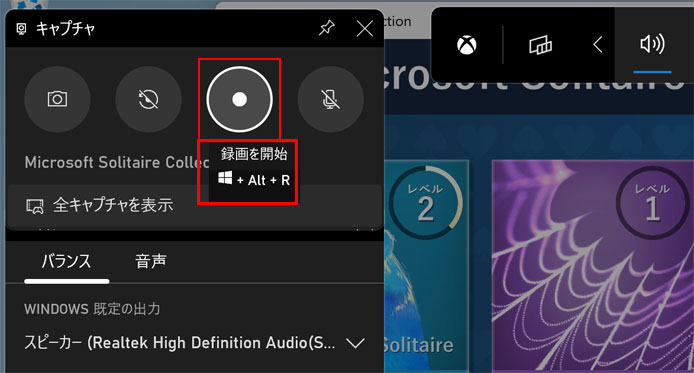
NHKプラスの録画に関するよくある質問
NHKプラスの録画画面が真っ暗?
NHKプラスのコンテンツには、ダウンロード・録画を防止するための保護プロテクトが掛けられています。一部の画面録画ツールを使用すると、運営側がユーザーの録画を検知してブロックすることは可能です。そういう場合、録画の際にNHKプラスの画面が真っ黒になります。
真っ黒になることなくNHKプラスの番組やドラマを確実に録画したい場合は、本記事で紹介した「VideoProc Converter AI」を試してください。
NHKプラスの録画はバレる?
通信を伴わない一般的な画面録画ソフトでNHKプラスの番組を録画したら、NHK側に通知が行くことはありません。つまり、基本的にNHKプラスの録画はバレません。
通信を伴わない一般的な画面録画ソフトでNHKプラスの番組を録画したら、NHK側に通知が行くことはありません。つまり、基本的にNHKプラスの録画はバレません。
NHKプラスの録画は違法?
画面録画という行為は本来違法になることはありません。
しかし、NHKプラスの利用規約などによって映像の録画が禁止されています。NHKプラスを録画することは私的使用目的以外で著作権、公衆送信権の侵害になる可能性があります。
NHKプラスを録画する気があれば自分責任のもとで覚悟して、お決めください。
まとめ
ここまで、パソコンでNHKプラスを録画する方法を解説しました。
ご紹介の2つの画面録画ソフトはいつれもNHKプラスのコピーガードを回避して、番組やドラマを確実に保存することができます。
Xbox Game Barと比較して、VideoProc Converter AIは機能面や使いやすさに優れているので、一番オススメです。




